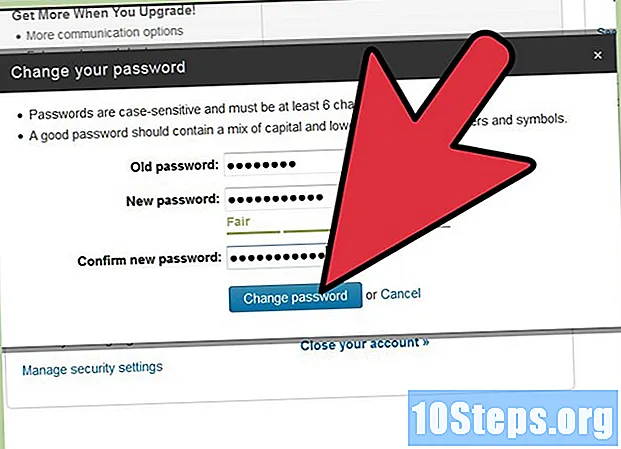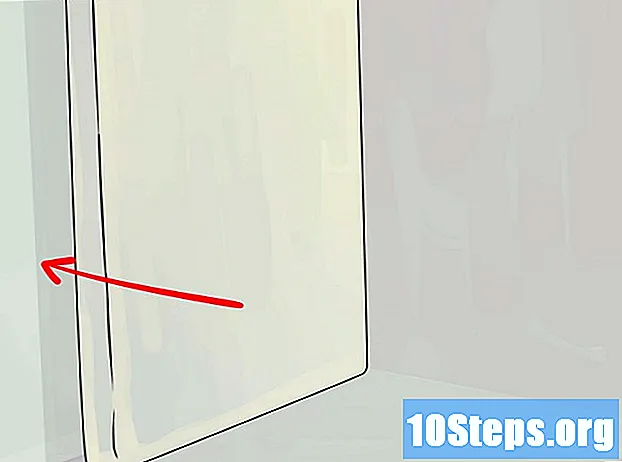Съдържание
Дали това е вирус, който не успя да елиминира или грешка в актуализацията, бавен компютър или такъв, който не се стартира правилно, има няколко причини, поради които трябва да рестартирате Windows. Има няколко метода, които могат да върнат системата ви в норма. Следвайте ръководството по-долу, за да получите някои ценни съвети.
стъпки
Метод 1 от 4: Стартирайте в безопасен режим за борба с вирусите
Използвайте безопасен режим. Този режим е най-доброто място за започване на ремонт на вашия компютър. Може да се използва за борба с определени видове вируси, както и с помощта на диагностични инструменти, предназначени да определят дали вашият компютър има проблем или не. Ако компютърът е включен в безопасен режим и работи правилно, това означава, че проблемът е с някаква програма, драйвер или друг файл, а не със самия компютър.

Стартирайте отново в безопасен режим. Стартирайте през безопасен режим от менюто "Старт", ако е достъпно.
Натиснете F8. Ако менюто е недостъпно, можете да рестартирате компютъра и да натиснете F8 няколко пъти, докато се зарежда. Този процес ще ви даде достъп до менюто Boot.

Изберете безопасния режим и натиснете "Enter". Натиснете стрелката надолу за достъп до опцията за безопасен режим и след това натиснете „Enter“.
Започнете да ремонтирате компютъра си. Има няколко метода, които можете да опитате, в зависимост от вида на проблема.
- Изтрийте файловете, свързани с известен вирус във вашата система, до които обикновено нямате достъп.
- Изтеглете или стартирайте всеки антивирусен софтуер, който вирусът обикновено прави недостъпен. Този процес изисква да стартирате в безопасен режим с работа в мрежа.
- Деинсталирайте всяка програма, която наскоро е била инсталирана, ако подозирате, че тя е причината за проблема.
- Ако подозирате, че драйверите са остарели, актуализирайте ги.
- Извършете възстановяване на системата, което прави компютъра подобен на последната конфигурация на компютъра, който работи правилно. Потърсете опцията "Възстановяване на системата" в менюто "Старт" и следвайте инструкциите. Не забравяйте да сканирате за засегнатите програми.
Метод 2 от 4: Промяна на конфигурацията за разрешаване на проблеми с драйвера

Използвайте последната валидна конфигурация. Това е добър метод за използване, ако смятате, че е имало грешка с актуализацията на драйвера или системата. Той може да се бори и с някои видове вируси.
Извадете всички дискове от компютъра. Извадете всички CD, DVD, USB и дискети от компютъра.
Рестартирайте системата.
Докато системата се рестартира, натиснете и задръжте бутона „F8“.
Натиснете стрелката надолу на клавиатурата, за да изберете последната валидна настройка.
Натиснете клавиша "Enter"
Оставете системата да се зареди. Този процес може да отнеме минута или две по-дълго от нормалното, тъй като системата ще се промени автоматично. Процесът е завършен.
Метод 3 от 4: Изтрийте съдържанието с помощта на инсталационния диск
Ако е възможно, архивирайте най-важните си файлове. Ако не можете да разрешите проблема, следващата стъпка е да почистите компютъра си и да започнете отначало. Това ще преинсталира операционната система, така че ще трябва да архивирате данните си или ще ги загубите.
Намерете инсталационния диск. Вземете инсталационния диск на Windows 7. Вашият компютър може да е доставен с такъв, но ако нямате такъв, купете го от компютърен магазин.
Отворете CD устройството. Отворете устройството и с отваряне изключете компютъра. Компютърът трябва да бъде изключен и устройството за четене да се отвори.
Поставете диска с Windows 7.
Стартирайте компютъра.
Натиснете който и да е клавиш, за да стартирате. На екрана ще се появи съобщение с думите „Натиснете произволен клавиш за зареждане от компактдиска“. Натиснете произволен клавиш, за да продължите.
Следвайте инструкциите на екрана.
Метод 4 от 4: Почистете компютъра си в краен случай
Архивирайте данните си. Ако е възможно, архивирайте файловете преди да почистите компютъра, тъй като ще ги изтриете.
Да има резервна ОС. Имате нужда от инсталационен диск на Windows 7 или алтернативна операционна система (като Linux, която е безплатна), операционната система ще бъде изтрита и ще ви трябва, ако искате да използвате компютъра си отново.
Изтеглете Darik's Boot and Nuke (DBAN). Ще трябва да изтеглите програмата за безопасно форматиране на компютъра. DBAN е обща програма, но има и други, като Active @ KillDisk. Не забравяйте да изтеглите програмата от надежден източник.
Предайте програмата на CD или USB. Ще ви е необходима програмата на някакво устройство за съхранение за вашия компютър, за да можете да я заредите.
Изключете компютъра.
- Поставете или свържете програмата за почистване чрез диска или USB.
Заредете компютъра от диск или USB. Този процес трябва да се извърши автоматично, но ако това не стане, може да се наложи да го активирате чрез настройките на BIOS. Рестартирайте компютъра и натиснете F10 или F12 непрекъснато по време на процеса (в зависимост от системата или клавиатурата), за да влезете в менюто Boot. От това местоположение е възможно да определите дали искате да зареждате от CD или USB. Изключете компютъра и когато го включите отново, той ще започне през посоченото устройство.
Въведете „dodhort“. Когато компютърът стартира от диска, най-бързият метод за форматирането му е да въведете „dodshort“. Ако искате повече опции, можете също да отворите интерактивен режим.
Натиснете Enter. Почистването ще започне.
Преинсталирайте операционната система. Когато процесът приключи, инсталирайте отново операционната система и компютърът ви трябва да работи. Просто трябва да прехвърлите файловете от архива обратно на вашия твърд диск.
Съвети
- Почистете твърдия си диск, за да започнете инсталация от нулата, в краен случай, ако нищо друго не работи.
Предупреждения
- Уверете се, че инсталационният ви диск е чист и няма следи или драскотини по него.